Bộ ba ứng dụng dọn rác cho máy Mac
Sau một thời gian sử dụng, máy tính Mac của bạn có thể sẽ trở nên chậm chạp và nặng nề do các ứng dụng trên máy tạo ra file rác, file tạm hoặc các tập tin lưu lại các hoạt động của máy (log files). Giải pháp mà người dùng nên áp dụng là sử dụng các chương trình tối ưu hệ thống. Trong bài viết này, GenK sẽ giới thiệu ba phần mềm tối ưu máy Mac hiện đang được nhiều người sử dụng.
CleanMyMac
Đây là ứng dụng trả phí của MacPaw. Với CleanMyMac, người dùng được cung cấp 9 tính năng tối ưu máy Mac tiêu biểu như xóa file tạm, rác, gỡ bỏ ứng dụng đã cài đặt, loại bỏ những gói ngôn ngữ không dùng tới…
Bỏ dấu chọn các ngôn ngữ không dùng tới theo hình trên nếu chỉ sử dụng tiếng Anh.
Giao diện của ứng dụng CleanMyMac có khá nhiều lựa chọn nhưng lại rất dễ sử dụng. Lần sử dụng đầu tiên, phần mềm này sẽ hướng dẫn người dùng một số thao tác cơ bản. Một trong số đó là lựa chọn những gói ngôn ngữ không sử dụng để chương trình loại bỏ. Bạn có thể chọn theo hướng dẫn sau (nếu chỉ sử dụng tiếng Anh):
Giao diện người dùng chính của CleanMyMac, trực quan và dễ sử dụng.
Để thực hiện việc tối ưu máy, người dùng chọn vào biểu tượng máy Mac hoặc đánh dấu tick vào từng mục muốn tối ưu, sau đó bấm vào biểu tượng Scan và đợi trong giây lát và cuối cùng chọn Clean để ứng dụng thực hiện công đoạn “dọn rác” toàn hệ thống.
CleanMyDrive
Cùng được phát triển bởi MacPaw, CleanMyDrive được hãng này cho tải về miễn phí. Chức năng chính của chương trình cũng tương tự như CleanMyMac nhưng là tối ưu cho ổ cứng gắn rời, USB hoặc thẻ nhớ…
Giao diện chính của CleanMyDrive trên thanh Menu.
Sau khi cài đặt, ứng dụng sẽ được kích hoạt qua biểu tượng nhỏ trên thanh Menu. Giao diện CleanMyDrive cũng rất đơn giản và chỉ gồm các thông tin cần thiết chứ không hề gây cảm giác rắc rối cho người dùng.
Video đang HOT
Một cửa sổ Pop-Up hiện ra mỗi khi cắm thiết bị vào cổng USB.
Mỗi khi cắm ổ cứng rời, USB hay thẻ nhớ vào máy, giao diện chương trình sẽ yêu cầu người dùng lựa chọn tối ưu dung lượng của thiết bị đó bằng cách xóa các file rác. Ở bước này bạn chuyển từ No qua Yes.
Rút nhanh hàng loạt ổ gắn rời.
Một chức năng đáng giá của phần mềm đối với người dùng có nhiều thiết bị gắn rời cùng lúc cắm vào các cổng USB trên máy Mac là Eject all. Với tính năng này, người dùng chỉ cần chọn một lần thay cho gỡ từng ổ ra khỏi máy.
Lựa chọn dung lượng tối đa của ổ USB.
Một lưu ý nhỏ là mặc địch ứng dụng CleanMyDrive không hỗ trợ các ổ gắn rời có dung lượng cao. Để thay đổi lựa chọn này, người dùng bấm chọn biểu tượng bánh răng ở góc dưới bên phải của chương trình vào chọn dung lượng sử dụng theo ý muốn.
CCleaner có lẽ không còn xa lạ với người dùng Windows. Đây có lẽ là lựa chọn tốt nhất cho những bạn mới chuyển từ PC qua Mac. Cách sử dụng phần mềm không có nhiều khác biệt so với phiên bản PC, bạn có thể tham khảo thêm tại đây.
Cả ba phần mềm có thể mua hoặc tải về miễn phí trên Mac App Store.
Theo Genk
EaseUS CleanGenius: Tổng hợp các ứng dụng dọn dẹp và tối ưu hóa máy tính
Chắc hẳn đối với những ai thường xuyên sử dụng máy tính sẽ không lạ lẫm gì với việc hiệu suất của chiếc máy bị giảm đi ít nhiều sau một thời gian dài sử dụng. Việc này đôi khi gây ra sự khó chịu cho người sử dụng. Chính vì lí do đó, các phần mềm tối ưu hóa tốc độ máy tính đã được ra đời, với rất nhiều tính năng hữu ích. Bên cạnh các phần mềm tối ưu hóa mạnh mẽ như CCleaner, TuneUp Utilities, EaseUS CleanGenius cũng là một phần mềm tối ưu miễn phí với nhiều tính năng đáng để bạn thử qua.
Phần mềm này sẽ cung cấp cho bạn hơn 20 tiện ích để bảo trì và tối ưu hóa chiếc máy tính của bạn, ngoài ra thì nó còn có một số chức năng khác như quản lý gỡ bỏ cài đặt, tập tin mã hóa / giải mã, tìm thư mục rỗng, file shredder... Khi khởi động phần mềm, một bảng điều khiển sẽ hiện ra và cung cấp cho bạn những chức năng cần thiết để dọn dẹp máy tính cùng với một số chức năng phụ khác.
Ở phía tay trái của bảng điều khiển sẽ cho bạn 2 lựa chọn quét đó là Quick Scan và Deep Scan. Phần Quick Scan gồm các chức năng Junk File Cleaner, Shortcut Cleaner, System Optimizer và Privacy Sweeper. Trong khi đó thì phần Deep Scan gồm 2 chức năng là Network Optimizer và Disk Defragmenter. Trong quá trình Scan, bạn có thể tùy chọn các yêu cầu bào trì hệ thống. Sau khi đã Scan xong, bạn có thể tối ưu hóa hệ thống bằng cách đánh dấu vào các vấn đề mà phần mềm đã tìm thấy và sau đó nhấn Clean.
Các chức năng Privacy Protect, Turbo Boost và Utilities Box bao gồm 18 công cụ. Với chức năng Privacy Protect, bạn sẽ có thể bảo mật thông tin và dọn dẹp các ứng dụng liên quan bằng cách gỡ bỏ các ứng dụng như Web Browser, Instant Messenger, Social Network, Windows History, Multimedia và Other Applications. Bạn hãy nhấn nút Scan để phần mềm tự động tìm các dữ liệu rác và loại bỏ chúng bằng cách nhấn Clean.
Chức năng Turbo Boots sẽ cung cấp cho bạn nút hệ thống One - click Boots. Trước khi nhấn vào nút này, phần mềm sẽ cho phép bạn tùy chỉnh các cấu hình. Bạn hãy nhấn nút Config Turbo Boots Wizard để mở bảng cấu hình. Sau khi đã thiết lập các cài đặt xong thì bạn hãy nhấn nút Next để lưu các thiết lập này.
Bạn có thể sử dụng tất cả các tính năng khác của phần mềm trong phần Utilities Box. Khi nhấp vào nút ở bảng điều khiển chính, một bảng các tính năng sẽ hiện ra để bạn thao tác.
Sau đây là các tính năng trong phần Utilities Box:
* Memory Manager: chống phân mảnh bộ nhớ để truy cập nhanh với các dữ liệu được nạp vào.
* Startup Manager: cho phép và hạn chế các ứng dụng chạy khi vào Windows.
* Disk Defragment: chống phân mảnh đĩa cứng để tăng tốc độ dữ liệu thu hồi tổng thể.
* Uninstall Manager: cho phép bạn loại bỏ các khóa ứng dụng và gữ bỏ cài đặt ứng dụng.
* Disk Cleaner: phát hiện và cung cấp cho bạn tùy chọn để xóa các tập tin rác.
* File Shredder: xóa một cách an toàn các tập tin cá nhân.
* Top File Finder: cho bạn biết các tập tin có dung lượng lớn nhất trong máy và cho bạn một tùy chọn để xóa chúng.
* Empty Folder Finder: phát hiện và cho phép xóa các thư mục rỗng.
* Shortcut Cleaner: kiểm tra và phát hiện các biểu tượng bị hỏng.
* Disk Check: kiểm tra các lỗi ở các ổ đĩa di động và sửa chúng.
* Fixer Context Menu: cho phép quản lí các cửa sổ chuột phải và trình đơn ngữ cảnh trong máy tính của bạn.
* Driver Backup: sao lưu và khôi phục lại các trình điều khiển.
* Shutdown Scheduler: liên kết các kế hoạch bao gồm cả tùy chọn hệ thống tắt máy và khởi động lại.
* Process Manager: cung cấp thông tin về các chương trình và tiến trình đang chạy trên máy tính, cho phép xóa các tiến trình đó.
* File Splitter: chia nhỏ các file dữ liệu.
* File Encryption: mã hóa và giải mã các tập tin để ngăn chặn việc sử dụng trái phép.
* Unlocker: mở khóa các tập tin và dữ liệu bị khóa.
Với giao diện đẹp cùng với nhiều chức năng đa dạng, Đây chắc chắn sẽ là một phần mềm hữu dụng khi bạn muốn tìm đến các ứng dụng dạng này. Phần mềm hoạt động trên các hệ điều hành Windows XP (32 - bit), Win Vista, Win 7 (32 - bit và 64 - bit), Win 8. Một bản dùng thử 15 ngày cho hệ điều hành Mac OS X.
Theo Genk
Sự thật về công dụng của việc dọn dẹp Windows Registry  Hầu hết những người sử dụng máy tính đều biết đến các công cụ tối ưu hóa tốc độ của máy tính, như việc chống phân mảnh ổ cứng, xóa tận gốc các phần mềm không sử dụng, hay dọn dẹp Registry. Hầu hết trong số đó đều tỏ ra hữu ích trong việc tăng tốc độ máy tính của bạn, tuy nhiên...
Hầu hết những người sử dụng máy tính đều biết đến các công cụ tối ưu hóa tốc độ của máy tính, như việc chống phân mảnh ổ cứng, xóa tận gốc các phần mềm không sử dụng, hay dọn dẹp Registry. Hầu hết trong số đó đều tỏ ra hữu ích trong việc tăng tốc độ máy tính của bạn, tuy nhiên...
 Apple muốn tạo bước ngoặt cho bàn phím MacBook05:51
Apple muốn tạo bước ngoặt cho bàn phím MacBook05:51 Gemini sắp có mặt trên các thiết bị sử dụng hằng ngày08:26
Gemini sắp có mặt trên các thiết bị sử dụng hằng ngày08:26 Tính năng tìm kiếm tệ nhất của Google sắp có trên YouTube09:14
Tính năng tìm kiếm tệ nhất của Google sắp có trên YouTube09:14 Chiếc iPhone mới thú vị nhất vẫn sẽ được sản xuất tại Trung Quốc00:36
Chiếc iPhone mới thú vị nhất vẫn sẽ được sản xuất tại Trung Quốc00:36 Điện thoại Samsung Galaxy S25 Edge lộ cấu hình và giá bán "chát"03:47
Điện thoại Samsung Galaxy S25 Edge lộ cấu hình và giá bán "chát"03:47 Pin nấm - bước đột phá của ngành năng lượng bền vững08:03
Pin nấm - bước đột phá của ngành năng lượng bền vững08:03 Câu chuyện thú vị về bài hát khiến Windows 'đứng hình'02:25
Câu chuyện thú vị về bài hát khiến Windows 'đứng hình'02:25 Lý do bất ngờ khiến Windows 7 khởi động chậm chạp06:56
Lý do bất ngờ khiến Windows 7 khởi động chậm chạp06:56 Canh bạc AI của Apple nhằm 'hạ bệ' Samsung08:44
Canh bạc AI của Apple nhằm 'hạ bệ' Samsung08:44 Các thương hiệu lớn Trung Quốc rủ nhau rời xa Android?08:38
Các thương hiệu lớn Trung Quốc rủ nhau rời xa Android?08:38Tiêu điểm
Tin đang nóng
Tin mới nhất

Làm gì với cáp USB cũ thay vì ném sọt rác

Ưu và nhược điểm cần biết về thành phố thông minh
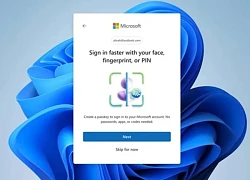
Tài khoản Microsoft mới sẽ dùng passkey làm phương thức đăng nhập mặc định

Samsung chuẩn bị tung One UI 8 Beta vào tháng 6

Chủ nhân máy tính xách tay HP có thể dễ dàng tự sửa chữa

Wikipedia ứng dụng AI tạo sinh hỗ trợ cộng đồng biên tập viên
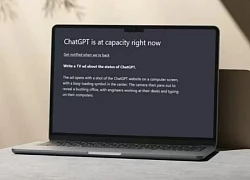
Cách khắc phục hiệu quả khi ChatGPT bị lỗi dễ dàng nhất

Lượng sử dụng Starlink tăng vọt do mất điện

Người dùng iPhone nhận cảnh báo 'sốc', xAI của Elon Musk làm điều gây chấn động

Meta có thể dừng hoạt động của Facebook, Instagram tại Nigeria

iPhone có một tính năng không phải ai cũng biết

Lý do bất ngờ khiến Windows 7 khởi động chậm chạp
Có thể bạn quan tâm

Khám phá Trường thành nước ở ngoại ô thủ đô Bắc Kinh, Trung Quốc
Du lịch
08:46:44 06/05/2025
Địa Đạo thu 170 tỷ vẫn phải thêm gấp cảnh quan trọng, Thái Hoà ấm ức, tỏ thái độ
Phim việt
08:44:39 06/05/2025
Công an phường "khoanh vùng" nhanh nhóm người sử dụng ma túy và tàng trữ vũ khí
Pháp luật
08:27:36 06/05/2025
Bạn gái tiền đạo ĐT Việt Nam diện bikini đầy quyến rũ
Sao thể thao
08:21:29 06/05/2025
Có lương hưu 15 triệu, tôi giả nghèo đến nhà con trai, nhưng một việc làm của con dâu khiến tôi bỏ đi ngay lập tức
Góc tâm tình
08:15:26 06/05/2025
Sao Việt 6/5: Thanh Lam khoe khoảnh khắc thân thiết bên vợ của chồng cũ
Sao việt
08:03:24 06/05/2025
10 phim cổ trang Hàn Quốc hay nhất thập kỷ (P.1): Từ "flop" thành "huyền thoại" - bạn đã bỏ lỡ bao nhiêu kiệt tác rồi?
Phim châu á
07:57:49 06/05/2025
Mỹ nam đẹp đến mức bị kêu gọi cấm sóng, đổi đời nhờ yêu tiểu tam bị cả nước ghét bỏ
Hậu trường phim
07:55:21 06/05/2025
Jennie trở lại Met Gala 2025: Sang xịn mịn có thừa, quý cô Chanel giá đáo
Phong cách sao
07:54:31 06/05/2025
Hot nhất Met Gala: Rihanna công bố bụng bầu con thứ 3 giữa đường bước tới "Oscar thời trang"!
Sao âu mỹ
07:52:40 06/05/2025
 “MOBILE VIETNAM 2012″: Triển lãm Hội nghị Quốc tế về di động tầm cỡ quốc tế tại Việt Nam
“MOBILE VIETNAM 2012″: Triển lãm Hội nghị Quốc tế về di động tầm cỡ quốc tế tại Việt Nam Wireless Drive: Tạo, chỉnh sửa và chia sẻ dữ liệu không dây trên iOS
Wireless Drive: Tạo, chỉnh sửa và chia sẻ dữ liệu không dây trên iOS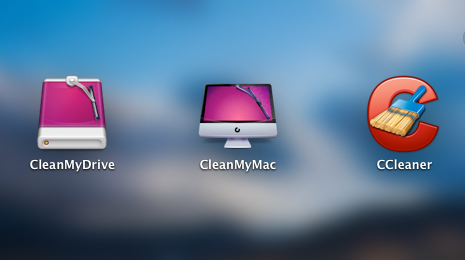
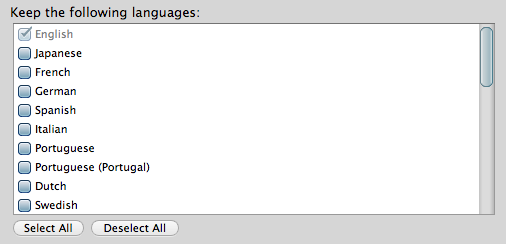
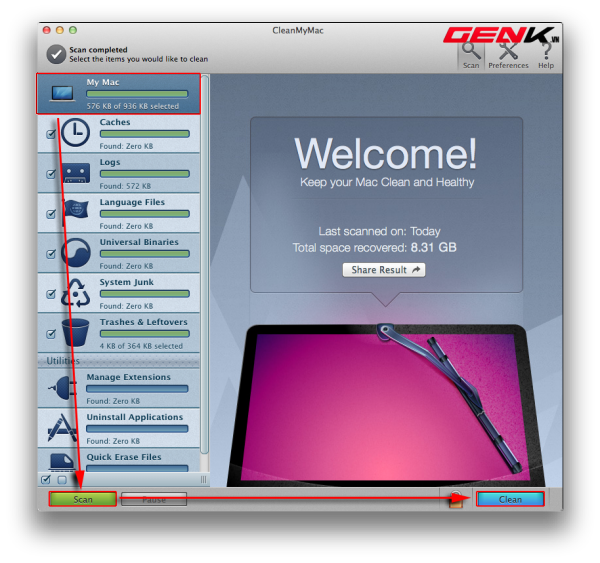
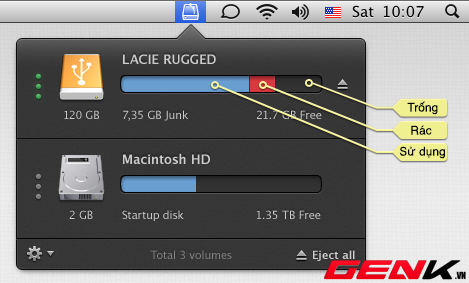
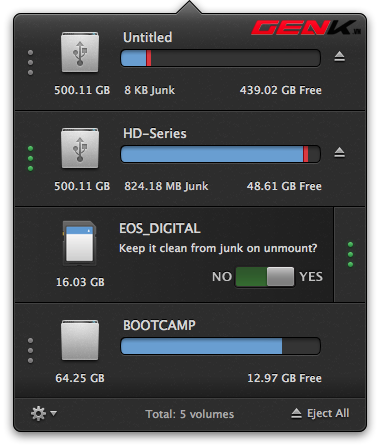
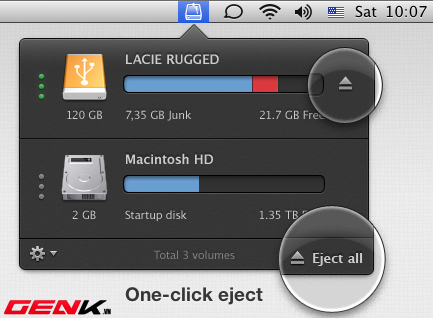
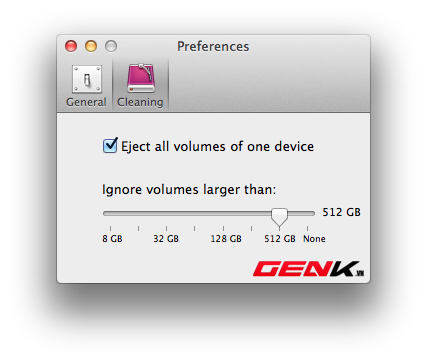
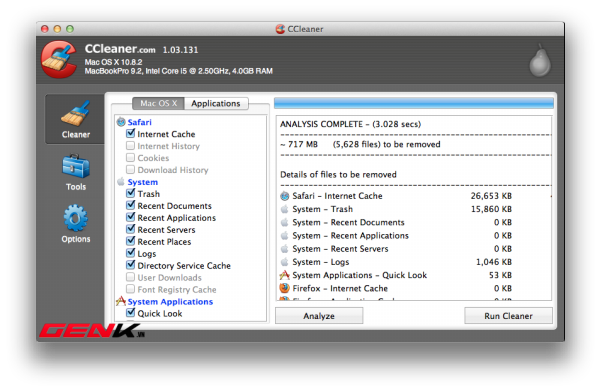





 Điểm danh 10 sai lầm công nghệ dễ gặp
Điểm danh 10 sai lầm công nghệ dễ gặp 8 khác biệt quan trọng nhất giữa Mac và PC Windows
8 khác biệt quan trọng nhất giữa Mac và PC Windows OS X 10.8 đạt 2,11 triệu lượt tải trong hai ngày
OS X 10.8 đạt 2,11 triệu lượt tải trong hai ngày Tỷ lệ máy tính Mac - Windows quay về năm 1985
Tỷ lệ máy tính Mac - Windows quay về năm 1985 10 cách giúp PC tránh "thảm họa" bụi bẩn
10 cách giúp PC tránh "thảm họa" bụi bẩn Tác giả virus Flashback lợi 10.000 USD mỗi ngày
Tác giả virus Flashback lợi 10.000 USD mỗi ngày Hơn 600.000 máy Mac trên thế giới nhiễm malware
Hơn 600.000 máy Mac trên thế giới nhiễm malware "1 năm của thiết bị iOS ngang với 28 năm của Mac"
"1 năm của thiết bị iOS ngang với 28 năm của Mac" CCEnhancer: Bổ sung 500 ứng dụng cần dọn rác cho CCleaner
CCEnhancer: Bổ sung 500 ứng dụng cần dọn rác cho CCleaner Dễ dàng khôi phục tập tin lỡ xóa với Kickass Undelete
Dễ dàng khôi phục tập tin lỡ xóa với Kickass Undelete Dọn dẹp hệ thống siêu tốc bằng phần mềm "tí hon"
Dọn dẹp hệ thống siêu tốc bằng phần mềm "tí hon"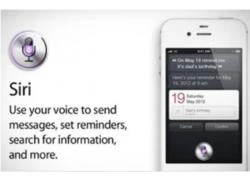 Những tính năng trên iPhone mà Mac nên "học theo"
Những tính năng trên iPhone mà Mac nên "học theo" Nvidia lo lắng trước tốc độ làm chip của Huawei
Nvidia lo lắng trước tốc độ làm chip của Huawei Hàn Quốc lo bảo mật thông tin gia tăng sau vụ tấn công mạng vào SK Telecom
Hàn Quốc lo bảo mật thông tin gia tăng sau vụ tấn công mạng vào SK Telecom Có nên sử dụng miếng dán màn hình riêng tư cho smartphone?
Có nên sử dụng miếng dán màn hình riêng tư cho smartphone? Xóa tài khoản Google trên điện thoại Xiaomi nhanh chóng, tiện lợi
Xóa tài khoản Google trên điện thoại Xiaomi nhanh chóng, tiện lợi Lời giải của Mark Zuckerberg cho 'đại dịch cô đơn'
Lời giải của Mark Zuckerberg cho 'đại dịch cô đơn' Windows sẽ bắt đầu khởi chạy Word ngay sau khi máy tính bật
Windows sẽ bắt đầu khởi chạy Word ngay sau khi máy tính bật Lê Hoàng Hiệp 'trở mặt', fan girl ngỡ ngàng vì biểu cảm 'dịu kha', nhắn 1 câu
Lê Hoàng Hiệp 'trở mặt', fan girl ngỡ ngàng vì biểu cảm 'dịu kha', nhắn 1 câu
 Đông Hùng tự khui bí mật, nguyện làm 1 điều vì Võ Hạ Trâm, cho Jack "hít khói"
Đông Hùng tự khui bí mật, nguyện làm 1 điều vì Võ Hạ Trâm, cho Jack "hít khói"
 Cặp sinh đôi nhà Khắc Việt bất ngờ bị góp ý vì nói chuyện trống không
Cặp sinh đôi nhà Khắc Việt bất ngờ bị góp ý vì nói chuyện trống không David Beckham tổ chức tiệc sinh nhật đến 3h30 sáng, hàng xóm "không chịu nổi" phải khiếu nại
David Beckham tổ chức tiệc sinh nhật đến 3h30 sáng, hàng xóm "không chịu nổi" phải khiếu nại Gen nhà nội quá mạnh: 3 thế hệ giống hệt nhau như anh em sinh ba
Gen nhà nội quá mạnh: 3 thế hệ giống hệt nhau như anh em sinh ba Chuyện chưa từng có ở Baeksang: Dàn sao bị bóc nhan sắc quá khứ giữa màn hình lớn, Lee Byung Hun "xịt keo cứng ngắc", Byeon Woo Seok gây bão
Chuyện chưa từng có ở Baeksang: Dàn sao bị bóc nhan sắc quá khứ giữa màn hình lớn, Lee Byung Hun "xịt keo cứng ngắc", Byeon Woo Seok gây bão


 Diễn biến sức khỏe tài xế liên quan vụ tai nạn giao thông làm bé gái ở Vĩnh Long tử vong
Diễn biến sức khỏe tài xế liên quan vụ tai nạn giao thông làm bé gái ở Vĩnh Long tử vong

 Sự thật thông tin tài xế bồi thường 1 tỷ cho gia đình nữ sinh tử vong ở Vĩnh Long
Sự thật thông tin tài xế bồi thường 1 tỷ cho gia đình nữ sinh tử vong ở Vĩnh Long Vụ 3 người tử vong trong khách sạn ở Nha Trang: Người nhà nạn nhân cung cấp tình tiết 'nóng'
Vụ 3 người tử vong trong khách sạn ở Nha Trang: Người nhà nạn nhân cung cấp tình tiết 'nóng' Bố vợ doanh nhân của Văn Hậu hiếm hoi lộ diện, "dân chơi hip hop" giờ là ông ngoại phong độ nhất làng bóng đá
Bố vợ doanh nhân của Văn Hậu hiếm hoi lộ diện, "dân chơi hip hop" giờ là ông ngoại phong độ nhất làng bóng đá Mẹ của MC Đại Nghĩa qua đời sau 2 ngày đột quỵ
Mẹ của MC Đại Nghĩa qua đời sau 2 ngày đột quỵ